Android Auto'yu kablosuz olarak kullanma
Android akıllı telefon Android Auto ile bir araca bağlandığında, kullanıcı dostu arayüzü kullanarak geniş ekran üzerinden telefondaki Uygulamaları çalıştırabilir ve kontrol edebilirsiniz. Bağlanmak için akıllı telefonunuzda Wi-Fi ve Bluetooth'un açık olduğuna emin olun.
- Desteklenen ülkeler, cihaz türleri ve modelleri için https://www.android.com/auto adresindeki Android Auto web sitesine göz atın.
- Android Auto yüklü değilse Google Play Store'dan Android Auto Uygulamasını yükleyin.
- Android Auto'da bulunan özellikler ve simgeler Google Corporation'ın politikasına göre değiştirilebilir.
- Altı adede kadar Android akıllı telefon ekleyebilirsiniz.
- Ana ekranda Ayarlar ► Telefon bağlantıları ► Telefon yansıtma ► Android Auto ayarları öğelerine basın ve ardından da Android Auto'yu etkinleştir öğesini etkinleştirin.
- Ana ekranda Ayarlar ► Telefon bağlantıları ► Telefon bağlantıları ► Yeni ekle öğelerine basın.
- Android akıllı telefonunuz bağlanamıyorsa araç sisteminde kayıtlı Android akıllı telefonu ve tüm cihazları silin ve ardından cihazları yeniden kaydedin. ► Bkz. “Telefon yansıtma bağlantı hatasını çözme.”
- Bağlanacak akıllı telefonda Wi-Fi ve Bluetooth özelliğini açın ve aranan Bluetooth cihazları listesinden araç sistemini seçin.
- Sistemin Bluetooth cihaz adını, açılan Yeni Cihaz Ekle penceresinden bulabilirsiniz.
- Akıllı telefon ekranındaki doğrulama kodunun sistem ekranındaki kodla eşleştiğini doğrulayın ve akıllı telefonda bağlantıyı onaylayın.
- Android Auto'ya ilk kez bağlandığınızda sistem ekranında görüntülenen açılır pencereyi kontrol edin ve Evet öğesine basın.
- Akıllı telefondan Android Auto'yu Etkinleştirmeyi kabul edin.
- Ana ekranda Android Auto öğesine basın ve akıllı telefonunuzda bulunan çeşitli özellikleri kullanın.
- Telefonu, müziği, navigasyonu veya diğer özellikleri çalıştırmak için sistem ekranında ilgili simgeye basın.
- Google ses tanımayı kullanmak için direksiyon simidindeki Ses Tanıma düğmesine basın.
- Akıllı telefon başarılı bir şekilde bağlandığında, Ana ekranda Telefon yansıtma Android Auto öğesine geçer. Android Auto görünmezse bağlantıyı tekrar deneyin.
- Bağlantı stabil değilse, yeni bir Wi-Fi bağlantı anahtarı oluşturmak için Android Auto ayarları ekranında
 ► Yeni Wi-Fi geçiş anahtarı oluştur seçeneğini belirleyin ve yeniden bağlanmayı deneyin.
► Yeni Wi-Fi geçiş anahtarı oluştur seçeneğini belirleyin ve yeniden bağlanmayı deneyin. - Android Auto kullanımdayken aşağıdaki işlevleri kullanamazsınız.
- Apple CarPlay
- Kontrol panelini veya direksiyon simidi uzaktan kumandasını kullanarak tarama
- Telefon yansıtma aracılığıyla akıllı telefonunuzun navigasyonunu kullanırken, hem sistemin medya işlevinden hem de navigasyondan gelen sesler aracınızın hoparlörlerinden çalınacaktır. Her iki ses de çalarken ses seviyesini ayarlarsanız önce navigasyon Uygulamasının ses seviyesi ayarlanır.
- Android Auto'yu kapatmak için sistem ekranında cihaz bağlantı sayfasından kablosuz bağlantıyı kapatın.
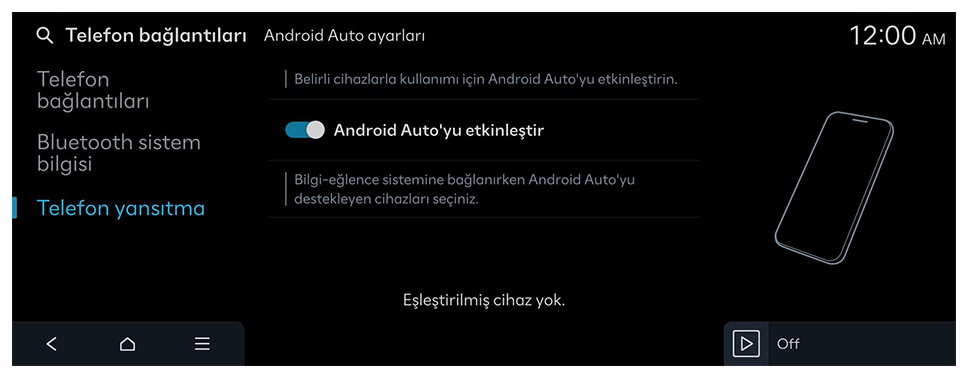
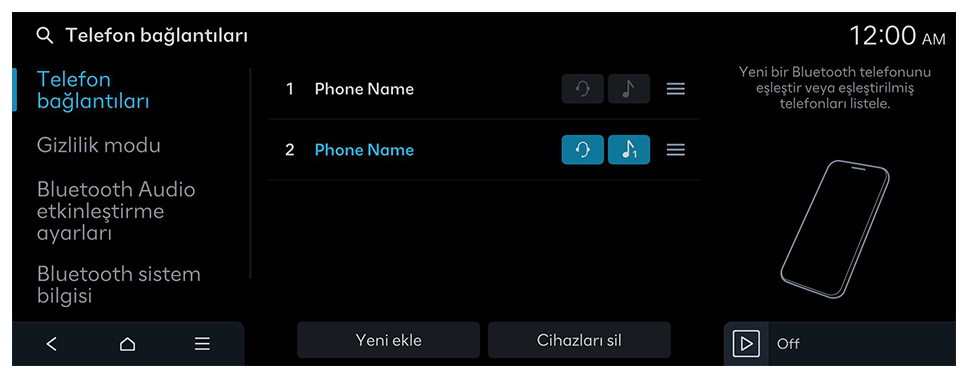
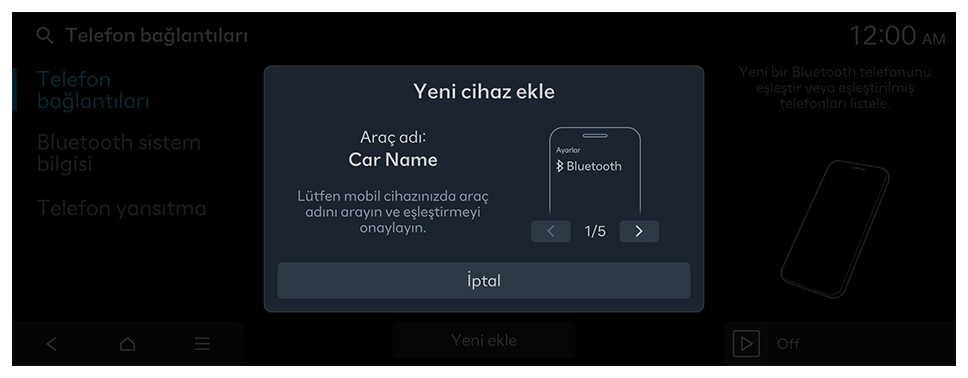
 ► Yeni Wi-Fi geçiş anahtarı oluştur seçeneğini belirleyin ve yeniden bağlanmayı deneyin.
► Yeni Wi-Fi geçiş anahtarı oluştur seçeneğini belirleyin ve yeniden bağlanmayı deneyin.